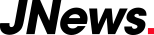Ev ağınız, varsayılan olarak internet servis sağlayıcınız tarafından sağlanan DNS sunucusunu kullanır. Lakin bu sunucular, her vakit en süratlisi değildir ve birtakım durumlarda İSS’nizin internette neler yaptığınızı izlemenize bile imkan verebilir.
Güvenlik ve sürat için DNS ayarlarını değiştirmek isteyebilirsiniz. Bu rehber yazıda Windows ve Mac bilgisayarda, Android telefon ve iPhone’da DNS ayarlarının nasıl değiştirildiğini anlatıyoruz.
IP adresi değiştirme sistemleri nelerdir? Telefon IP adresi ve modem IP adresi nasıl değiştirilir?
DNS nedir?
DNS yahut Domain Name System (Alan İsmi Sistemi), alan isimlerini tarayıcıların internet sayfalarını yüklemek için kullandığı IP adreslerine dönüştürür.
İnternete bağlı her aygıtın, öteki aygıtlar tarafından bulunmasını sağlayan kendi IP adresi vardır. DNS sunucuları sayesinde web sitelerinin IP adreslerini hatırlamak zorunda kalmadan donanımhaber.com üzere tarayıcıya olağan bir söz girerek siteyi görüntüleyebilirsiniz.
Modem DNS ayarları değiştirme
Evinizdeki her aygıtı muhakkak DNS adresini kullanacak formda elle yapılandırabilirsiniz fakat daha kolay yol, modem DNS değiştirme işlemidir. Bu biçimde, modeme bağlı her aygıtın otomatik olarak tercih ettiğiniz DNS sunucusunu kullanmasını sağlarsınız.
Modem DNS ayarlarını değiştirmek için öncelikle modem arayüzüne erişmeniz gerekir. Modem IP adresi, kullanıcı ismi ve şifre modemden modeme nazaran farklılık gösterir. Modem IP adresini bilmiyorsanız, Windows’ta komut satırına “ipconfig” yazarak “default gateway” kısmından öğrenebilirsiniz. Giriş sürecini tamamladığınızı varsayarak, şu adımları takip edin:
- Ağ, İnternet yahut LAN menüsüne girin. Tam ismi modemin üreticisine bağlı olarak farklılık gösterebilir.
- DNS adresi alanını arayın. Gelişmiş alt menü altında gizlenmiş olabilir.
- DNS ayarı kısmında “ISP tarafından atanan DNS sunucularını kullan” işaretini kaldırın ve seçtiğiniz DNS adreslerini girin.
- Kaydet ve Uygula’ya tıklayın ve değişikliğin tesirli olması için modemi baştan başlatın.
Windows 10 DNS değiştirme
Modemin arayüzüne erişemiyorsanız, bilgisayar üzerinden DNS ayarlarını değiştirebilirsiniz. 6 adımda Windows DNS değiştirme:
- Başlat menüsünden Ayarlar’ı açın yahut Windows tuşu + I kısayolunu kullanın.
- Ağ ve İnternet’e tıklayın, akabinde WiFi menüsüne girin.
- Ekranın sağında “Bağdaştırıcı seçeneklerini değiştir”e tıklayın.
- DNS sunucusunu değiştirmek istediğiniz ilişkiye sağ tıklayın ve Özellikler’i seçin.
- İnternet Protokolü Sürüm 4 (TCP/IPv4) seçin ve Özellikler’e tıklayın.
- “Aşağıdaki DNS sunucu adreslerini kullan”a tıklayın ve tercih ettiğiniz DNS adreslerini girin.
Mac DNS ayarları değiştirme
Mac’te DNS ayarlarını değiştirmek için ekranın sol üst köşesindeki elma simgesine tıklayın ve Sistem Tercihleri’ni açın. Akabinde şu adımları izleyin:
- Sistem Tercihleri menüsünde Ağlar’a tıklayın.
- DNS ayarlarını değiştirmek istediğiniz ağ cinsini (WiFi yahut Ethernet/LAN) seçin.
- İleri Seviye’ye tıklayın ve DNS sekmesine gelin.
- DNS sunucusu eklemek için + simgesine tıklayın ve istediğiniz bir IP adresini girin.
Android DNS değiştirme
Android’de DNS ayarlarını değiştirmek, Android 9 Pie sürümünden bu yana epey kolay. Android telefonda DNS değiştirmek için aşağıdaki adımları uygulamanız kafidir:
- Ayarlar’ı açın, akabinde Ağ ve İnternet menüsüne girin.
- Private DNS’e (Özel DNS) dokunun. Bu seçenek, kimi telefonlarda Gelişmiş alt menüsünde.
- Varsayılan otomatik seçimi “Özel DNS sağlayıcı ana bilgisayar adı” olarak değiştirin ve DNS adresini girin. (1.1.1.1 yerine 1dot1dot1dot.cloudflare-dns.com halinde girin.)
iPhone DNS değiştirme
iPhone’da DNS ayarı değiştirmek için aşağıdaki adımları izleyin:
- Ayarlar uygulamasını açın.
- WiFi menüsüne girin ve listeden ağınızı seçin.
- DNS kısmı altında “DNS’i ayarla”ya dokunun ve elle olarak değiştirin.
- DNS sunucularını silin ve + simgesine dokunarak tercih ettiğiniz DNS adresini girin.
- Kaydet’e dokunun.
| DNS Sağlayıcı | Birincil Adres | İkincil Adres |
|---|---|---|
| Google Public DNS | 8.8.8.8 | 8.8.4.4 |
| Cloudflare | 1.1.1.1 | 1.0.0.1 |
| OpenDNS | 208.67.222.222 | 208.67.220.220 |
| Quad9 | 9.9.9.9 | 149.112.112.112 |
| OpenNIC DNS | 192.71.245.208 | 94.247.43.254 |
| Yandex DNS | 77.88.8.88 | 77.88.8.2 |
| Comodo Secure | 8.26.56.26 | 8.20.247.20 |
| Verisign Public DNS | 64.6.64.6 | 64.6.65.6 |
| AdGuard | 176.103.130.130 | 176.103.130.131 |